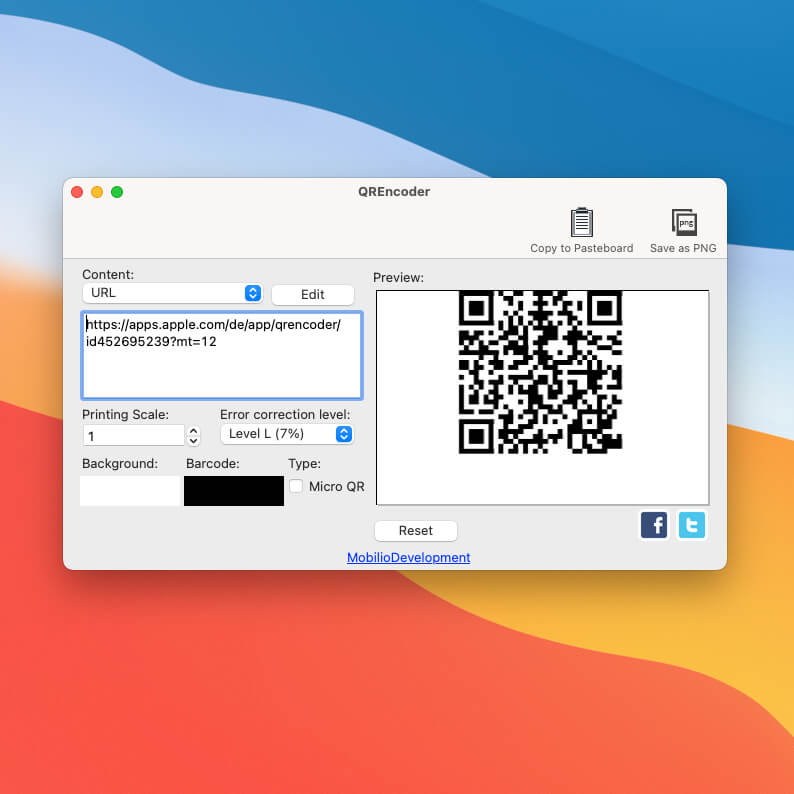Heute hatte ich – nach langer Zeit – mal wieder Bedarf, einen QR-Code zu erstellen, der eine Webseitenadresse enthält und auf einem Flyer aufgedruckt werden soll. Meine erste Anlaufstelle war die Google-Suche, da ich dachte, es gibt bestimmt zahlreiche Online-Angebote, die das Erstellen gratis anbieten. Dann muss man sich nicht extra eine Software auf dem Mac installieren.
Kapitel in diesem Beitrag:
Online-QR-Code-Generatoren sammeln E-Mail-Adressen
Zwar gibt es tatsächlich viele Webseiten, die solche Online-QR-Code-Generatoren anbieten, aber alle sind so aufgebaut, dass man entweder für das Erstellen oder spätestens für den Download der Grafik seine Mail-Adresse preisgeben muss. Wenn das nicht der Fall ist, wird die Webadresse des Generators im Code eingeblendet oder man hat irgendwelche anderen Einschränkungen. Die beliebteste Sache ist jedoch, den Benutzer um seine Mail-Adresse zu bitten.
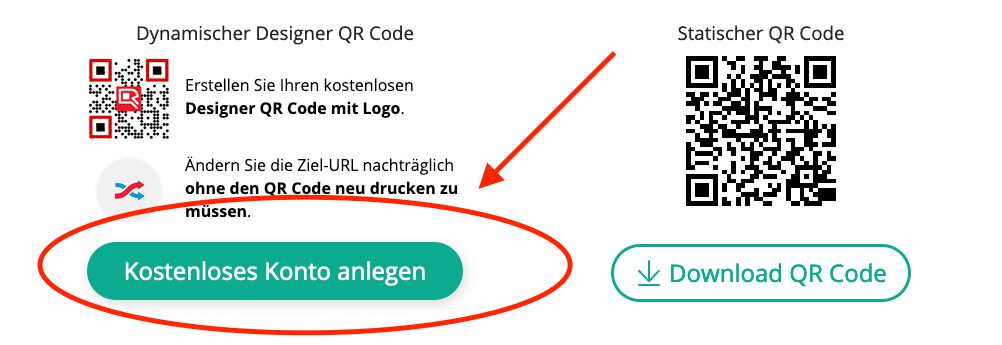
Darauf hatte ich keine Lust, denn mein Postfach ist auch so schon ausreichend voll und hält täglich etliche ungewünschte Werbemails für mich parat. Da wollte ich meine Mail-Adresse nicht noch weiter versenden.
- Mehr lesen: QR-Code Scanner für den Mac – kostenlos als Software oder als Handscanner
- Mehr lesen: Achtung: sehr gut getarnte Sparkasse-Phisingmail zum Thema S-PushTAN unterwegs (mit QR-Code!)
Update: Es gibt doch Tools, die QR-Codes erstellen und die ohne E-Mail-gegen-Code-Tausch auskommen: QRCode Monkey und qr1.at sind zu Beispiel zwei davon, die ich eben bei der Recherche noch entdeckt hat. Und bei den QR-Code Generatoren, die nach der Mail fragen, kann man meistens das Fenster wegklicken und dann startet der Download des Codes. Die Welt ist also doch nicht so schlecht, wie ich dachte. ;-)
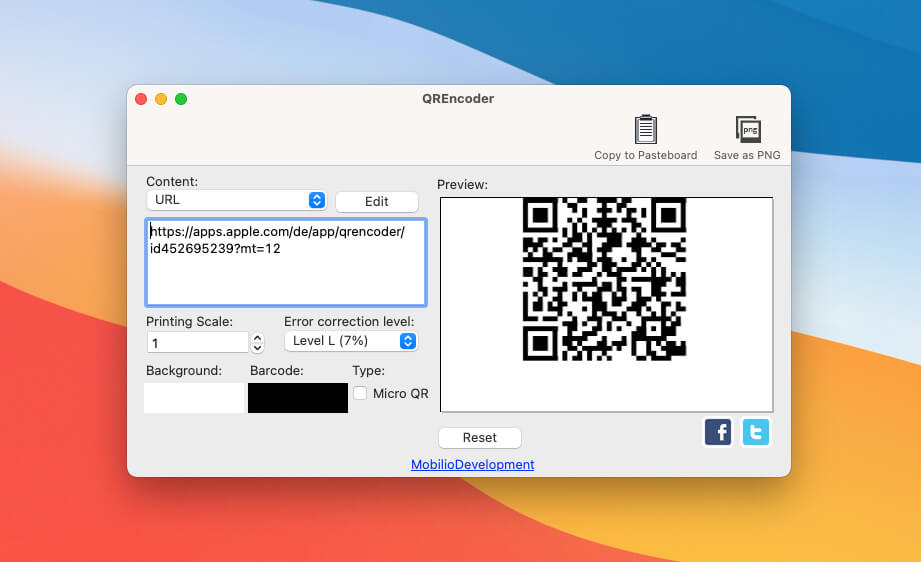
Tipp: QREncoder für den Mac
Letztendlich bin ich bei einem Tipp gelandet, denn ich selbst schon vor Jahren mal in einem Blogbeitrag hatte: Die App „QREncoder“, die man über den Mac AppStore laden kann. Die App wird vom Entwickler Peter Nikolow sogar gratis angeboten.
Updates gab es leider seit 2012 nicht mehr, aber immerhin kann ich bestätigen, dass sie problemlos mit meinem Apple Silicon MacBook Pro und macOS Big Sur läuft. Auch die Optik ist nicht so schlimm, dass man denkt, die Software stammt aus dem letzten Jahrhundert.
Wer sich die App anschauen oder laden möchte, findet sie hier oder über den folgenden QR-Code. ;-)

Einstellungen und Code-Formate überschaubar
Die Software macht, was sie soll, aber sie verzichtet auf viel Schnick-Schnack. So gibt es keine Design-QR-Codes oder irgendwas in der Richtung. Man kann aber aus einem Dropdown-Menü den Verwendungszweck des Codes auswählen und damit sehr viele verschiedene QR-Codes erstellen. Es gibt sogar eine Einstellung, mit der man einen Tweet durch den Code erzeugen kann. ????
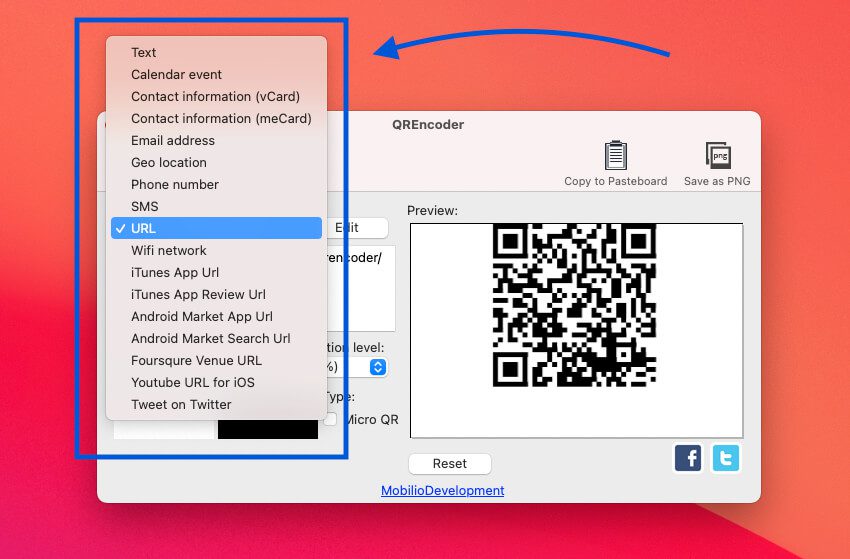
Ähnliche Beiträge
Jens betreibt das Blog seit 2012. Er tritt für seine Leser als Sir Apfelot auf und hilft ihnen bei Problemen technischer Natur. Er fährt in seiner Freizeit elektrische Einräder, fotografiert (natürlich am liebsten mit dem iPhone), klettert in den hessischen Bergen rum oder wandert mit der Familie. Seine Artikel beschäftigen sich mit Apple Produkten, Neuigkeiten aus der Welt der Drohnen oder mit Lösungen für aktuelle Bugs.